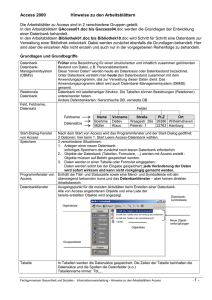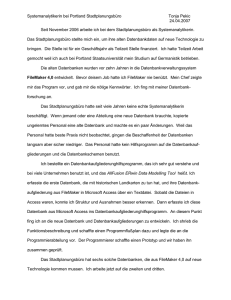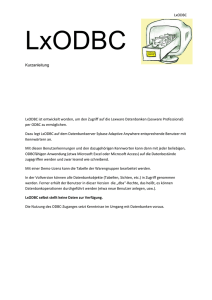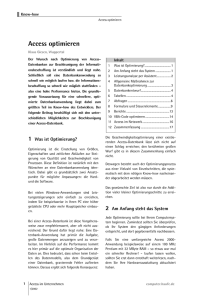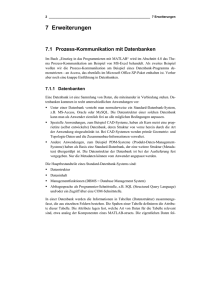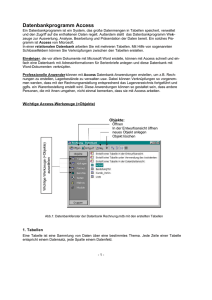EasyCallX mit Access als Datenbank 1. Access
Werbung
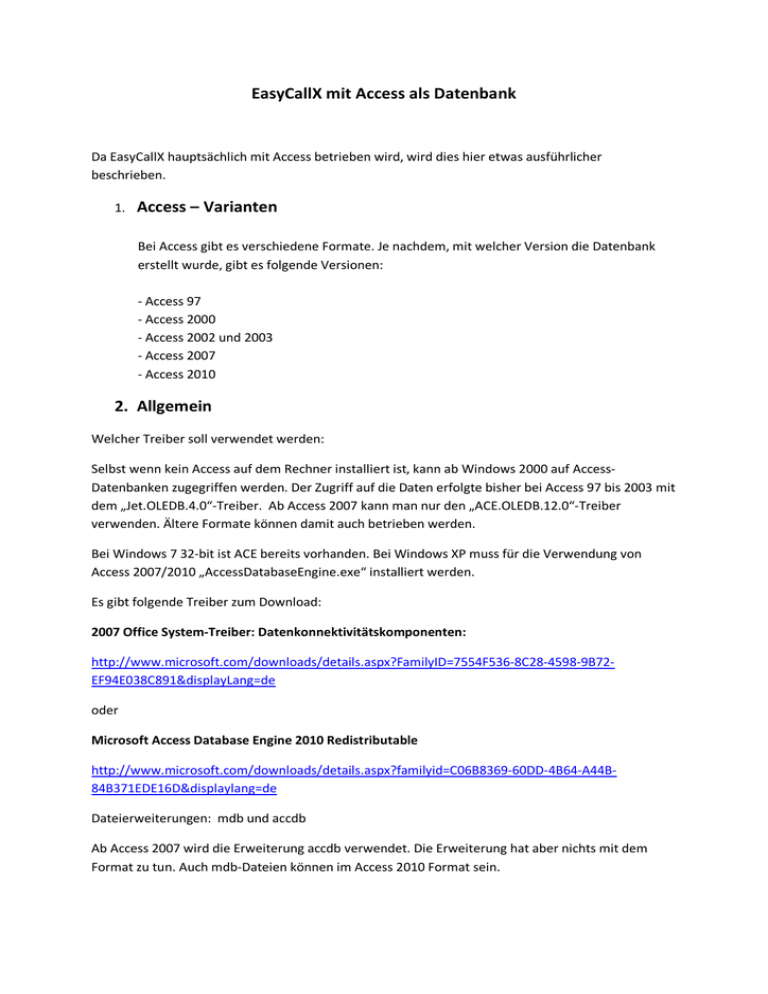
EasyCallX mit Access als Datenbank Da EasyCallX hauptsächlich mit Access betrieben wird, wird dies hier etwas ausführlicher beschrieben. 1. Access – Varianten Bei Access gibt es verschiedene Formate. Je nachdem, mit welcher Version die Datenbank erstellt wurde, gibt es folgende Versionen: - Access 97 - Access 2000 - Access 2002 und 2003 - Access 2007 - Access 2010 2. Allgemein Welcher Treiber soll verwendet werden: Selbst wenn kein Access auf dem Rechner installiert ist, kann ab Windows 2000 auf AccessDatenbanken zugegriffen werden. Der Zugriff auf die Daten erfolgte bisher bei Access 97 bis 2003 mit dem „Jet.OLEDB.4.0“-Treiber. Ab Access 2007 kann man nur den „ACE.OLEDB.12.0“-Treiber verwenden. Ältere Formate können damit auch betrieben werden. Bei Windows 7 32-bit ist ACE bereits vorhanden. Bei Windows XP muss für die Verwendung von Access 2007/2010 „AccessDatabaseEngine.exe“ installiert werden. Es gibt folgende Treiber zum Download: 2007 Office System-Treiber: Datenkonnektivitätskomponenten: http://www.microsoft.com/downloads/details.aspx?FamilyID=7554F536-8C28-4598-9B72EF94E038C891&displayLang=de oder Microsoft Access Database Engine 2010 Redistributable http://www.microsoft.com/downloads/details.aspx?familyid=C06B8369-60DD-4B64-A44B84B371EDE16D&displaylang=de Dateierweiterungen: mdb und accdb Ab Access 2007 wird die Erweiterung accdb verwendet. Die Erweiterung hat aber nichts mit dem Format zu tun. Auch mdb-Dateien können im Access 2010 Format sein. 3. SetupData bei EasyCallX (hier wird nur Access beschrieben) Durch den Button „Datenbankverwaltung“ erhält man z. B. folgende Anzeige: SetupData hat ermittelt, dass die Datenbank von Typ Access 2002/2003 ist (Unterversion 09.50) Wenn die Unterversion nicht ermittelt werden kann, wird „xx.xx“ dargestellt. SetupData muss versuchen das Datenbankformat zu ermitteln, weil sonst mit das Format eventuell verloren geht. Nach Format neu ermittelt. Durch erhält man z. B. folgende Darstellung: wird das Erzeugen von Datenbanken: Wenn der Datenbanktyp auf „accdb“ steht, wird versucht eine Datenbank vom Typ Access2007 oder Access2010 zu erzeugen. Andernfalls wird versucht eine Datenbank vom Typ Access2000/2/3 zu erzeugen. Von welchem Typ die Datenbank dann tatsächlich ist, hängt von den installierten Treibern ab. kann nur gemacht werden, wenn „Access oder Office“ installiert ist. Durch kann man die erzeugte Datenbank zuordnen. Für den Zugriff auf die Datenbank muss man „Jet.OLEDB.4.0“ oder „ACE.OLEDB.12.0“ verwenden. Bei 64-bit Betriebssystemen zusammen mit Office-64-bit funktioniert „ACE.OLEDB.12.0“ nicht. Es muss „Jet.OLEDB.4.0“ verwendet werden. „ACE.OLEDB.14.0“ existiert bis jetzt noch gar nicht. darf nicht vergessen werden. Wenn alle Daten vorliegen, kann man den „Connectionstring“ erzeugen: Mit den Datenbankzugriff testen und zum Schluss unbedingt die Werte abspeichern: . 4. LockType, beschädigte Datenbanken Bei Access kann LockType ausgewählt werden: „Lock“ heißt „sperren“. Beim Lesen von Datensätzen sperrt die Datenbank betroffene Datensätze so lange diese benutzt und eventuell verändert werden können. Dies ist wichtig, wenn mehrere Anwender gleichzeitig auf die Daten zugreifen. „optimistic“ bedeutet, dass die Daten so kurz wie möglich gesperrt werden. „pessimistic“ sperrt die Datensätze länger, um sicher zu sein, dass alles richtig verriegelt ist. Die Standardeinstellung bisher war immer „optimistic“. Für Testzwecke kann jetzt auch „pessimistic“ benutzt werden. Eventuell kommt es dabei nicht so oft zu beschädigten Datenbanken. Damit die Funktion wirksam wird, müssen neue Versionen von EasyCallX, ComservX bzw. ECServerX verwendet werden. In den neuen Versionen wird so oft wie möglich auch der „LockType“ „readonly = nur lesen“ verwendet. Dies soll ebenfalls die Datenbank entlasten. Grundsätzlich darf eine Datenbank nie beschädigt werden, da auf diese ausschließlich mit Systemaufrufen zugegriffen wird. Ob die Gefahr der Beschädigung bei allen Datenbankformaten gleich groß ist, ist nicht bekannt. Ob der Treiber (Jet oder ACE) 5. Datenbank im neuen Format erstellen Wenn eine Datenbank im Access 2000 – Format vorhanden ist, kann diese mit folgenden Schritten in eine Access 2010 (oder 2007) Datenbank umgewandelt werden: - In SetupData auswählen. - Anschließend „beliebige Datenbank 1“ auswählen: - Jetzt: Man erhält folgendes Bild: - Passwort eingeben - accdb auswählen: - Provider ACE.OLEDB.12.0 auswählen: - Jetzt: : Mit „Ja“ beantworten - Neuen Namen eingeben: In diesem Fall „EasyCallX“. „Speichern“ drücken. - Jetzt mit - Nacheinander die Datenbank zuweisen: , , und drücken. Wenn „AccessDatabaseEngine.exe“ installiert ist, sollte alles funktionieren. Sonst kommt eventuell die Fehlermeldung „Provider nicht gefunden“. - Mit wird die erzeugte Datenbank der „beliebigen Datenbank1“ zugewiesen: - Mit müssen die Daten in die neue Datenbank eingefügt werden. Bisher ist die Datenbank ja noch leer. Dazu existiert ein Kopierassistent: - Mit muss zunächst die Quelldatenbank ausgewählt werden: Hier ist dies die Arbeitsdatenbank. - Jetzt müssen mit alle Tabellen, die kopiert werden sollen ausgewählt werden: Standardmäßig sind alle Tabellen ausgewält. Es reichen aber folgende Tabellen aus: XBTarif, XBuchung, XErledgt (Umsätze), XFirma, XFirmBon, XMeLevel, XMeMenue, XPrepaid, XProvide, XRechnung, XSonderN, XSonderZ, XSystem, XToolbar, XTZellen, XVorwLd, XVorwStd, XZoneLd, XZoneSo, XZoneStd - Mit wird die Zieldatenbank festgelegt: In diesem Fall: „beliebige Datenbank 1“ - Jetzt mit und den Kopiervorgang durchführen: Im Statusfeld kann man sehen, ob der Kopiervorgang erfolgreich war. Wenn der -Button auftaucht, ist der Kopiervorgang abgeschlossen. - Jetzt noch drücken und der „aktuellen Datenbank“ die neue Datenbank zuordnen: mit auswählen und drücken. Jetzt die neue Datenbank zuordnen, das für die neue Datenbank verwendete Passwort angeben, accdb auswählen, auswählen, ACE.OLEDB.12.0 , und , : Die Testverbindung war erfolgreich. zeigt die kopierten Tabellen: - Der Kopiervorgang ist abgeschlossen und die kopierte Datenbank ist der aktuellen Datenbank zugeordnet: